- 1.【あなただけの未來予報カレンダー(卓上)】はこちら
- 2.【ふたりの相性】【ホロスコープに描かれた真実のわたし】【わたしだけのバースデーブック】はこちら
1-1.Windows PCで印刷する場合
Adobe Readerでカレンダーファイルを開いて印刷してください。
Adobe Readerのダウンロードはこちらから。
(1) Adobe ReaderでPDFファイルを開きます。
(2) ファイルメニューから印刷(もしくはプリンタのアイコン)を選びます。
(3) PDF印刷画面でA4用紙縦に原稿が2枚並んで印刷する設定をします。
※原稿はA5サイズです。
(4) 「ページの拡大/縮小」欄で「1枚に複数ページを印刷」を選択します。
(5) 「1枚あたりのページ数」は「2」を選択します。
(6) プレビューを確認しつつ「ページの順序」で「横」または「縦」を選択してください。
(7) お使いのプリンタのプロパティを開き、もしあれば「フチなし全面印刷」の設定をしてみてください。
(8) これから両面印刷をしますので、印刷用紙の向きが確認できるようえんぴつで印をつけておくと後々便利です。
(9) 片面の印刷ができたら、動画を参照して用紙の並びを変えて、裏面の印刷します。
(10) 両面に印刷ができたら、半分にカットして完成です。
※画面例は、お使いのプリンタ等の環境、アプリのバージョンなどによって、実際の表示とは異なる場合があります。
2-1. Windows PCで小冊子印刷する場合
Windows PCで小冊子印刷するときは、Adobe Readerでカレンダーファイルを開いて印刷してください。
Adobe Readerのダウンロードはこちらから。
(1) Adobe ReaderでPDFファイルを開きます。
(2) ファイルメニューから印刷(もしくはプリンタのアイコン)を選びます。
(3) プリンターを選びます。
(4) プロパティをクリックし、レイアウトタブの印刷の向きを「縦」にします。
用紙/品質のタブをクリックし、色はカラーを選択しOKをクリックします。
(5)「ページサイズ処理」の「小冊子」をクリックします。
(6)「小冊子の印刷方法」から「両面で印刷」を選びます。
(7) 綴じ方は「左」を選択し、印刷ボタンをクリックします。
(8) A4横に2ページが並ぶ小冊子型に印刷できます。
(9) ホッチキスを開き、下に段ボール紙などを敷いて、表紙側から中綴じします。
(10) できあがり!
2-2. MAC PCで小冊子印刷する場合
macで小冊子印刷するときは、ファインダーもしくはAdobe Readerでカレンダーファイルを開いて印刷してください。
Adobe Readerのダウンロードはこちらから。
(1) ファインダー(もしくはAdobe Reader)でPDFファイルを開きます。
(2)「ファイル」を選び、「プリント」をクリックします。
(3) プリンターを選びます。
(4) プリセットをクリックし、「カラー」を選びます。
(5)「両面印刷」をチェックします。
(6)「用紙サイズ」は「A4」を選びます。
(7) プレビューをクリックし、「レイアウト」を選びます。
(8) ページ数/枚は「2」を選択し、「プリント」をクリックしてください。
(9) レイアウト方向は、左から2番目(Sのマークに似たアイコン)を選択。
(10)「両面」は「ブックレット」を選びます。
(11) ホッチキスを開き、下に段ボール紙などを敷いて、表紙側から中綴じします。
(12) できあがり!
2-3. コンビニでスマホから印刷する場合
コンビニでスマホから印刷する場合
■セブンイレブンでのプリント方法
【netprint】
https://www.printing.ne.jp/index_p.html
*印刷するファイルをあらかじめ「ファイルホルダ」に保存するかgmailで用意してください。
*ご利用にはアプリのインストールが必要です。
*お店で印刷時に、必ず小冊子のボタンを押して「左とじ/上とじ」に変更してください。
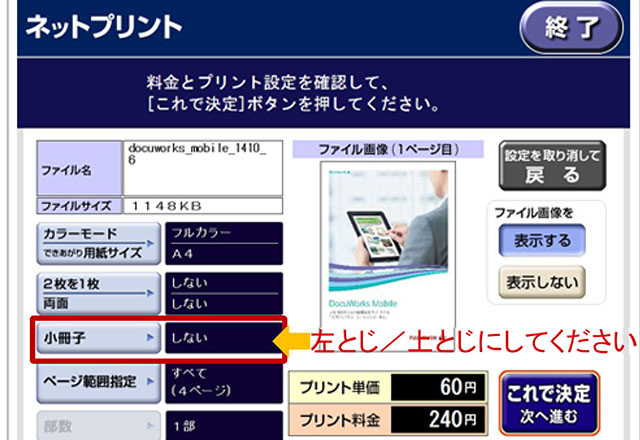
※プリントの設定画面です。
■ローソン、ファミリーマートでのプリント方法
【ネットワークプリントサービス】
https://networkprint.ne.jp/sharp_netprint/ja/howto.aspx
*印刷するファイルをあらかじめiPhoneをお使いの場合「ファイル」に保存するかGmailから印刷してください。Androidの場合はGmailから印刷してください。
*ご利用には会員登録が必要です。
*セイコーマートでは小冊子の印刷に応対していません。












